Kolme parasta MP3-M4B-muunninta, joiden avulla voit tehdä äänikirjoja nopeasti
M4B:tä käytetään yleensä äänikirjojen tallentamiseen iTunesissa. Ja voit keskeyttää M4B:n pelaamisen ja jatkaa myöhemmin haluamallasi tavalla. Vaikka useat laitteet ja alustat käyttävät MP3:a, tämä muoto ei voi tallentaa tai tallentaa taukopaikkaasi äänitiedostoon. Siksi MP3 on joskus vaihdettava M4B:ksi. Tämän viestin avulla sinun ei ole vaikea löytää työkaluja, jotka auttavat sinua. Tällä hetkellä annamme sinulle paras MP3-M4B-muunnin voit rajoittaa online- ja offline-käyttöä.
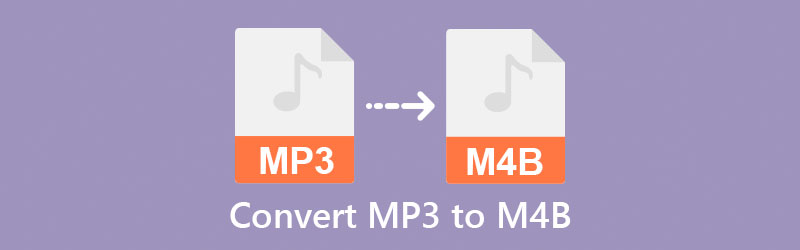
- Osa 1. Kuinka muuntaa MP3 M4B:ksi Macissa ja Windowsissa Lossless
- Osa 2. Kaksi tapaa vaihtaa MP3 M4B:ksi online- ja offline-tilassa ilmaiseksi
- Osa 3. Vertailukaavio äänikirjamuuntimista MP3:sta M4B:hen
- Osa 4. Usein kysyttyä MP3-M4B-muuntimista
Osa 1. Kuinka muuntaa MP3 M4B:ksi Macissa ja Windowsissa Lossless
Kanssa Vidmore Video Converter, voit muuntaa MP3-tiedostosi toiseen muotoon, kuten M4B, riippumatta siitä, kuinka kokematon olet tietokonetekniikan kanssa. Se on kattava pakettityökalu, jonka avulla voit muokata, purkaa ja muuntaa ääni- ja videotiedostoja haluamallasi tavalla eri muodoissa. Tämä ohjelma toimii parhaiten tietokoneissa, joissa on Mac- tai Windows-käyttöjärjestelmä. Siksi yhteensopivuuden kanssa ei tule olemaan ongelmia. Tällä ohjelmalla on useita muokkausominaisuuksia, jotka auttavat sinua muokkaamaan äänitiedostojesi laatua, mukaan lukien bittinopeus, näytetaajuus ja kanava-asetukset.
On tarpeetonta olla huolissaan ohjelman teknisistä näkökohdista, koska tämä sovellus sisältää käyttäjäystävällisen käyttöliittymän, joka tekee siitä mukavamman kaikille käyttäjille. Jos tämä työpöytäapuohjelma on mielestäsi hyödyllinen, voit aloittaa suosikkitiedostojesi muuntamisen noudattamalla seuraavassa osiossa kuvattuja ohjeita.
Vaihe 1. Lataa MP3 to M4B Converter
Ennen kuin aloitat muuntamisen, sinun on ensin ladattava ja asennettava apuohjelma napsauttamalla Ilmainen lataus -painiketta. Ohjelman asentaminen laitteellesi on yhtä helppoa kuin käynnistää se sen jälkeen, kun se on valmis.
Vaihe 2. Lataa MP3-ääniraita
Kun käytät ohjelmaa ensimmäisen kerran, se vie sinut pääsivulle, jonne voit lisätä tiedostoja napsauttamalla Lisää tiedostoja -painiketta näytön käyttöliittymän vasemmassa yläkulmassa. Voit myös lisätä MP3-kappaleita ohjelmistoon napauttamalla keskellä olevaa Plus-symbolia ja valitsemalla ne tietokoneesi kiintolevyltä.
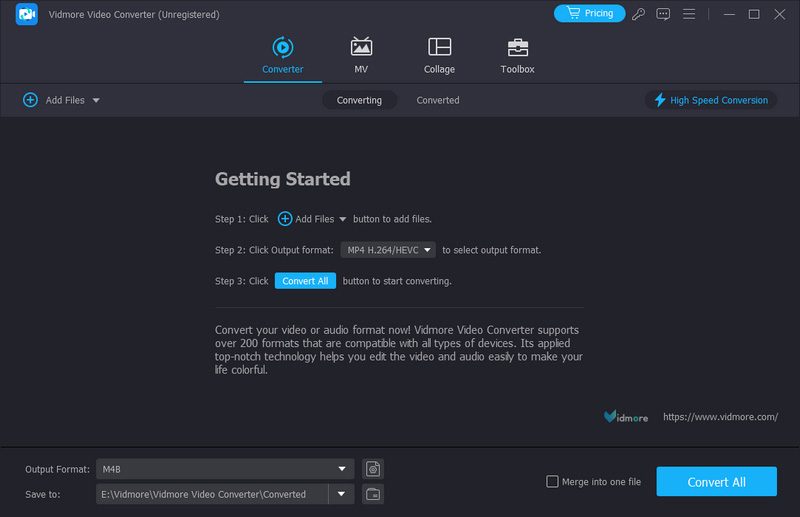
Vaihe 3. Valitse haluamasi muoto
Voit tarkastella työkalussa käytettävissä olevia monia äänimuotoja napsauttamalla käyttöliittymän alareunassa olevaa Output Format -kohdan vieressä olevaa avattavaa nuolta. Sitten voit siirtyä Ääni-osioon ja valita M4B.
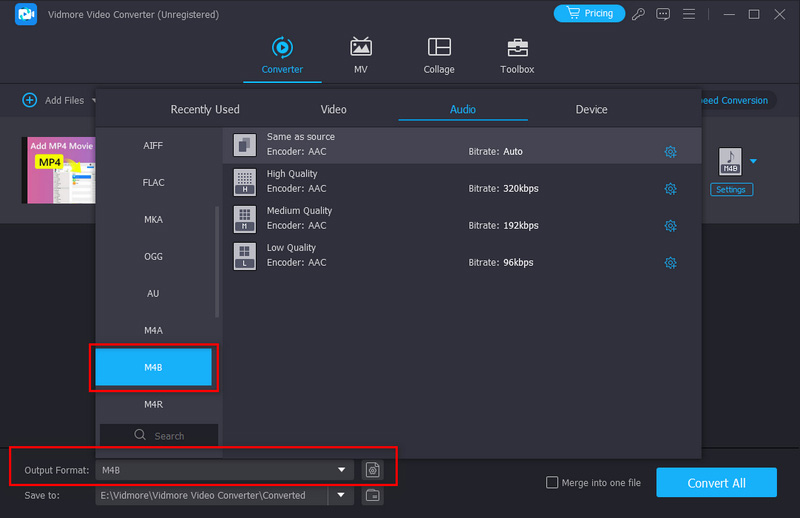
Voit mukauttaa äänileikkeiden laatua valitsemalla asetukset näytön oikealla puolella olevasta avattavasta muotovalikosta ja määritä sitten sopivat bittinopeuden, näytenopeuden ja kanavan asetukset avattavasta valikosta. Kun olet valmis, napsauta Luo uusi -painiketta aloittaaksesi uudelleen.
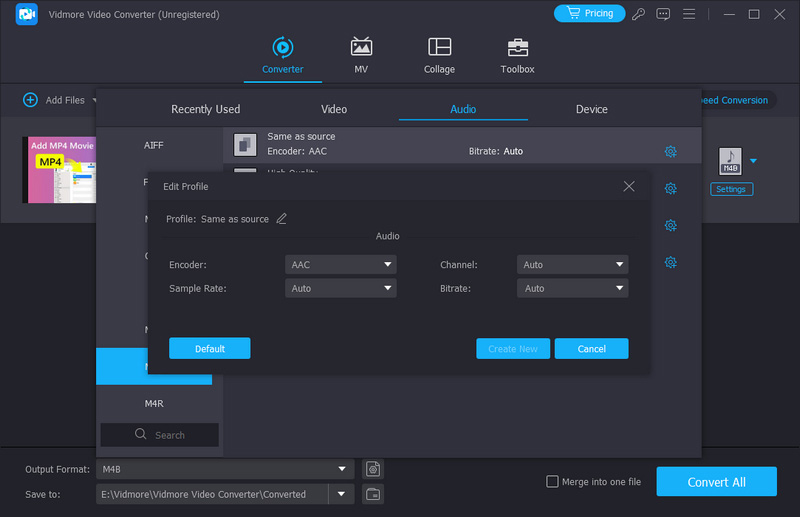
Vaihe 4. Muunna ääni M4B:ksi
Kun olet tehnyt kaikki tarvittavat muokkaukset MP3-tiedostoihisi, voit jatkaa muuntamista. Napauta Muunna kaikki -painiketta näytön alareunassa. Sitten muutaman sekunnin sisällä voit ladata muunnetun tiedoston.

Osa 2. Kaksi tapaa vaihtaa MP3 M4B:ksi online- ja offline-tilassa ilmaiseksi
Muita työkaluja, joihin voit rajoittaa, ovat alla luetellut. Ole hyvä ja katso niitä ja katso, kuinka he muuntavat MP3-tiedostosi M4B:ksi.
1. Käytä Vidmore Free Audio Converter Online -sovellusta MP3:n muuttamiseksi M4B:ksi
Verkkotyökalut ovat yleistymässä, varsinkin nyt, kun ihmiset ovat kiinnostuneita kohteista, jotka yhdistävät ne nopeasti heidän tarpeisiinsa. Lisäksi, jos haluat online-video- ja äänimuuntimen, joka voi vaivattomasti muuttaa ääniraidan muotoa. Voit harkita Vidmore Free Audio Converter verkossa muiden vaihtoehtojen sijaan. Tämä verkkopohjainen työkalu epäilemättä auttaa sinua muuttamaan ääniraitojasi tarjoamalla sinulle erilaisia tiedostomuotoja, joista valita. Se, että sinun ei tarvitse huolehtia sen äänenmuokkaustyökalujen käyttämisestä, tarkoittaa, että sinun ei tarvitse lukea ohjeita. Se on epäilemättä kätevämpi sinulle, varsinkin jos liikut jatkuvasti, koska se muuntuu nopeammin.
Vaihe 1. Etsi Vidmore Free Audio Converter Onlinen pääverkkosivu selaimesi osoitepalkista.
Vaihe 2. Kun olet asentanut työkalun käynnistysohjelman, palaa kohtaan Lisää tiedostoja muuntamiseen -osiosta ja valitse MP3-ääniraita Kansio. Voit lisätä työkalun aikajanalle toisen tiedoston sen jälkeen, kun olet asettanut ääniraidan sille valitsemalla Lisää tiedosto ruudun vasemman yläkulman vasemmasta valikosta.

Vaihe 3. Voit valita haluamasi tiedostomuodon napauttamalla Musiikki -painiketta näytön alaosassa ja valitsemalla M4B tiedostotyyppinä.
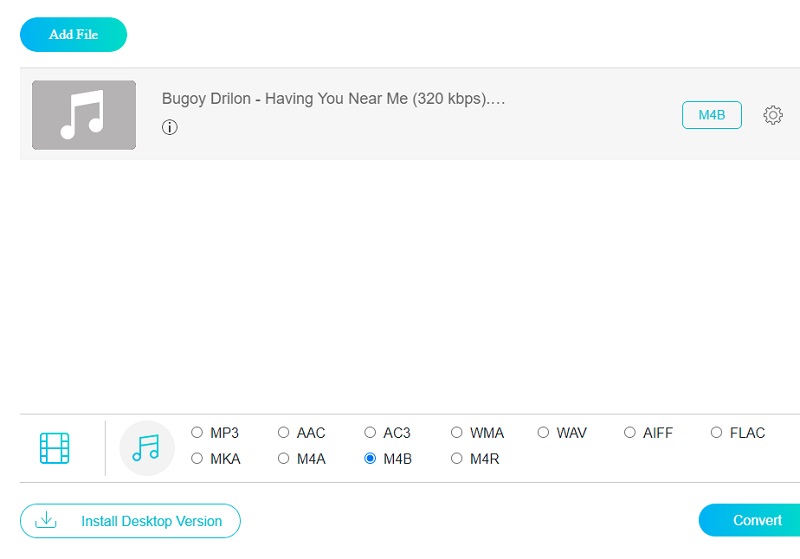
Jos haluat harkita äänenlaatua, valitse oikeanpuoleisesta valikosta Asetukset nähdäksesi Bittinopeus, Näytteenottotaajuusja kanava avattavat nuolet. Säädä laatua mieleiseksesi valitsemalla sopiva vaihtoehto pudotusvalikoista. Kun olet tehnyt sen, napsauta OK -painiketta.
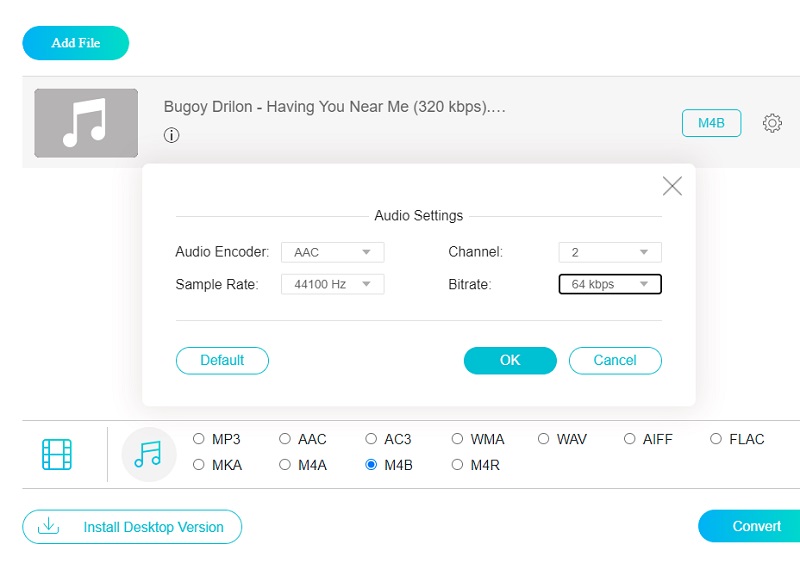
Vaihe 4: Kun olet suorittanut kaikki yllä kuvatut vaiheet, olet nyt valmis napsauttamaan Muuntaa -painiketta aloittaaksesi muunnosprosessin. Kun olet napsauttanut Muuntaa -painiketta, sinua pyydetään valitsemaan tiedoston kohde Kansio joka näkyy. Valitse sitten kansio avattavasta valikosta, ja muuntaminen alkaa.
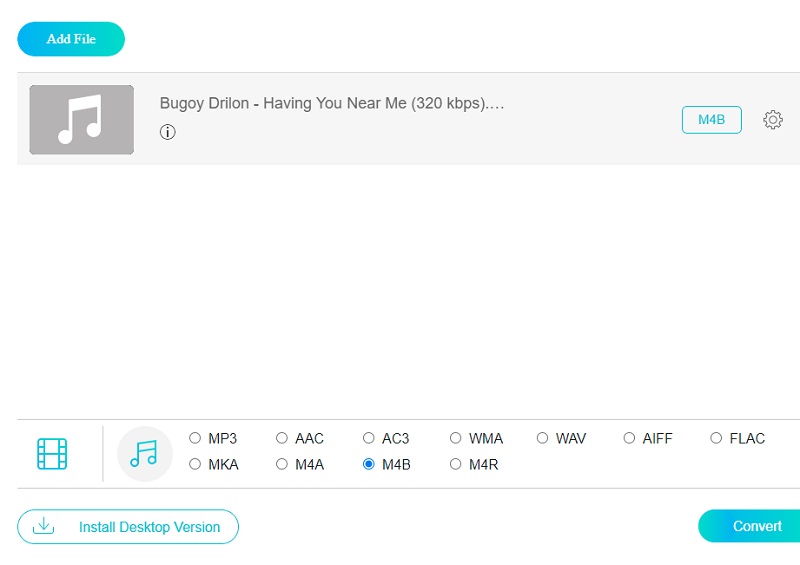
2. Muunna MP3 M4B:ksi iTunesin avulla
Oletetaan, että haluat muuntaa MP3:n M4B:ksi lukujen avulla Macissasi ilmaiseksi. Tässä tapauksessa iTunesin pitäisi olla hyödyllinen. Se ei ole hyödyllinen vain musiikin ja videon suoratoistossa, vaan se voi myös olla hyödyllinen muunnettaessa äänitiedostoja muodosta toiseen, kuten M4B. MP3-kooderi on useiden ohjelmiston mukana tulevien koodekkien joukossa. Applen iTunes-ohjelmisto sen sijaan ei hyväksy kaikkia tiedostotyyppejä, kuten FLAC. Tutustu alla lueteltuihin yksinkertaisiin toimenpiteisiin, joiden avulla voit muuntaa MP3:n M4B:ksi iTunesissa.
Vaihe 1: Käynnistä iTunes ja kuuntele suosikkimusiikkiasi. Voit käyttää iTunesia vetämällä ja pudottamalla MP3-musiikkitiedostoja. Äskettäin lisätyt äänitiedostot löytyvät Musiikki tai Viimeksi lisätyt kirjasto.
Vaihe 2: Valitse äänitiedosto hiiren oikealla painikkeella. Valitse Saada tietoa vaihtoehto. Valitse ponnahdusikkunasta Vaihtoehdot. Valitse useista toistovaihtoehdoista, kun sekoitat musiikkimediaa, pidä mielessä toistokohta ja ohita.
Vaihe 3: Muuta kuuntelemaasi mediatyyppiä musiikista äänikirjoihin. Klikkaa OK -painiketta. Äänitiedosto poistetaan nykyisestä Musiikki alueella ja esitelty Kirjat -osiossa, josta voit sitten valita Äänikirjat.
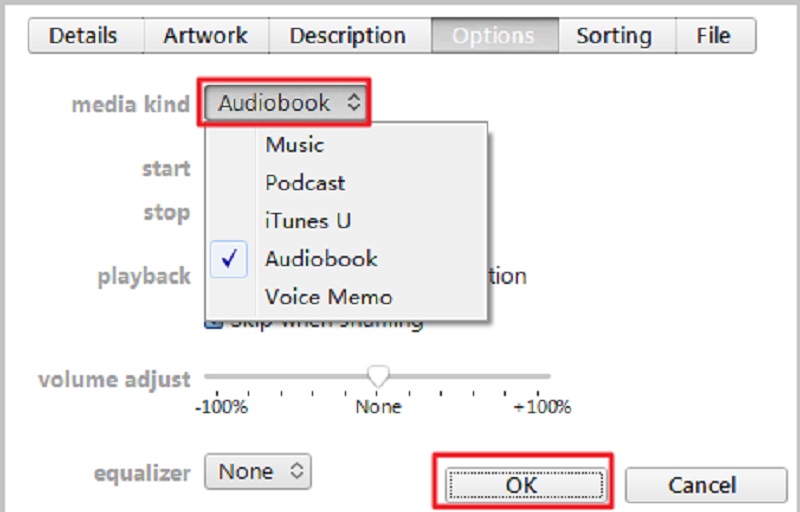
Osa 3. Vertailukaavio äänikirjamuuntimista MP3:sta M4B:hen
| AVAINOMINAISUUDET | Vidmore Video Converter | Vidmore Free Video Converter | iTunes |
| Käyttäjäystävällinen käyttöliittymä | |||
| Paljon tiedostomuotoja | |||
| Nopea muuntaminen | |||
| Tuki muokkaustyökalut | |||
| Saatavilla Macille ja Windowsille |
Osa 4. Usein kysyttyä MP3-M4B-muuntimista
Pystyykö VLC lukemaan M4B-tiedostoja?
VLC ei toista M4B-tiedostoja tehostetussa podcast- tai äänikirjamuodossa, eikä se näytä upotettuja kuvia.
Kumpi on parempi, M4B vai MP3?
M4B:tä MP3:een verrattaessa on selvää, että M4B:n äänenlaatu on erinomainen.
Kuinka voin avata M4B-tiedoston Windows 10/11:ssä?
Napsauta tiedostoa hiiren kakkospainikkeella ja valitse Avaa sovelluksella. Seuraavaksi tietokone tarjoaa luettelon sovelluksista, jotka voivat avata M4B-tiedostoja. Valitse tästä Windows Media Player. Jos et löydä täältä mitään, voit käyttää sen sijaan oletusohjelmistoa.
Voinko muuntaa MP3:n M4B:ksi FFmpegillä?
Kyllä sinä voit. Kun olet ladannut ja asentanut FFmpegin tietokoneellesi, voit suorittaa tämän työkalun kirjoittamalla Windows + R. Käytä sitten komentoriviä: for f in *mp3; tee ffmpeg -i "$f" -c kopio "$f.m4b"; tehty MP3-muodon muuntamisen aloittamiseksi M4B:ksi.
Johtopäätös
Nämä ovat vain kourallinen niistä MP3 M4B:hen konversioratkaisuja, jotka olemme havainneet hyödyllisiksi. Jos laitteesi tila loppuu, voit käyttää online-työkalua. Sinun tulee kuitenkin käyttää työpöytäohjelmistoa tehdäksesi muutoksia tiedostoosi nopeasti.


